В KMyMoney имеется несколько уникальных виджетов. В этой главе рассказывается о работе с ними.
Когда KMyMoney требуется информация о конкретной дате (например, о дате проводки операции или дате открытия счёта), программа отображает виджет ввода даты. Он состоит из трёх полей и кнопки. Поля соответствуют дню, месяцу и году, они разделены символами отделения элементов даты (в соответствии с параметрами системной локали). При нажатии кнопки будет открыт виджет выбора даты.
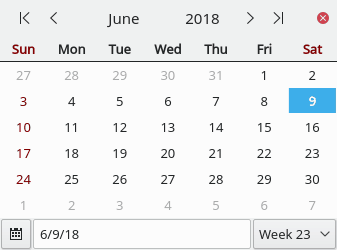
Перемещение между полями дня, месяца и года виджета ввода даты выполняется с помощью клавиш со стрелками «влево»/«вправо». Чтобы увеличить или уменьшить значение выбранного поля, воспользуйтесь, соответственно, клавишами со стрелками «вверх»/«вниз». Клавиши + и - возможно использовать для увеличения или уменьшения значения дня. При необходимости программа автоматически изменяет значения месяцев и лет. Нажмите клавишу T, чтобы использовать в качестве значения текущую дату.
Дату также возможно изменить с помощью мыши. Чтобы выбрать поле дня, месяца или года, щёлкните по нему. Затем увеличьте или уменьшите значение с помощью кнопок со стрелками, расположенных в правой части виджета. Они работают точно так же, как и клавиши со стрелками «вверх»/«вниз» на клавиатуре.
Окно виджета выбора даты открывается при нажатии кнопки, расположенной справа от кнопок со стрелками. В верхней части окна находятся четыре кнопки со стрелками (по две слева и справа от текущих выбранных месяца и года): расположенные слева кнопки позволяют уменьшить значение года и месяца, а кнопки справа — увеличить. При нажатии самой правой кнопки окно виджета выбора даты будет закрыто.
Под кнопками расположена страница календаря на выбранный месяц. Щелчок по дню на календаре приведёт к выбору соответствующей даты и закрытию окна виджета выбора даты. Программа автоматически преобразует выбранную дату в данные в полях дня, месяца и года.
В нижней части виджета выбора даты находится кнопка, поле для редактирования текста и поле со списком. При нажатии кнопки в виджете выбора даты выбирается текущая дата. В текстовом поле возможно ввести конкретную дату. При нажатии клавиши «Ввод» эта дата будет показана в виджете выбора даты. Поле со списком позволяет пользователю выбрать определённую неделю и затем продолжить выбор даты с её учётом.
Виджет ввода значений состоит из текстового поля (в нём возможно указать цифры, разделители разрядов и десятичные символы) и расположенной справа кнопки. Нажимайте клавиши с цифрами для ввода значения. Отделите дробную часть от целой с помощью десятичного символа, предусмотренного параметрами локали. При нажатии кнопки справа или нажатии клавиши, обозначающей числовую операцию (например, +, -, /, * или %), появится небольшое окно калькулятора, которое позволяет рассчитать итоговое значение.
Отрицательные значения возможно ввести, предварив значение знаком «минус». Если параметры локали настроены на отображение отрицательных чисел со скобками вокруг значения, это значение также будет возможно заключить в скобки и в виджете ввода значений.
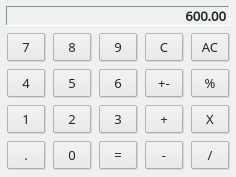
Используйте виджет калькулятора как обычный калькулятор, а по завершении расчётов закройте его окно нажатием кнопки или клавиши = на клавиатуре.
Когда требуется указать контрагента для операции, возможно начать вводить его название путём нажатия клавиш на клавиатуре. Если в списке контрагентов KMyMoney имеются совпадающие записи, они будут показаны в поле под или над областью ввода текста. Выбрать название в этом списке возможно с помощью мыши или клавиш со стрелками «вверх»/«вниз». При использовании клавиатуры также потребуется подтвердить выбор записи нажатием клавиши «Ввод».

Если введённое имя отсутствует в KMyMoney, программа предложит создать новую запись контрагента. В случае отмены этого действия поле станет пустым. Если же запись будет создана, программа добавит её в список.
Так только в поле редактирования появятся символы, в списке будут показаны только те контрагенты, записи которых содержат указанный текст. Сделайте двойной щелчок по стрелке поля с раскрывающимся списком для просмотра всех контрагентов в списке.
Когда требуется указать название статьи бюджета или счёта, возможно начать вводить его с помощью клавиш на клавиатуре. Если в списке статей бюджета или счетов, известных программе KMyMoney, имеются совпадающие записи, они будут показаны в списке, расположенном под или над областью ввода текста. Выбрать название в этом списке возможно с помощью мыши или клавиш со стрелками «вверх»/«вниз». При использовании клавиатуры также потребуется подтвердить выбор записи нажатием клавиши «Ввод».
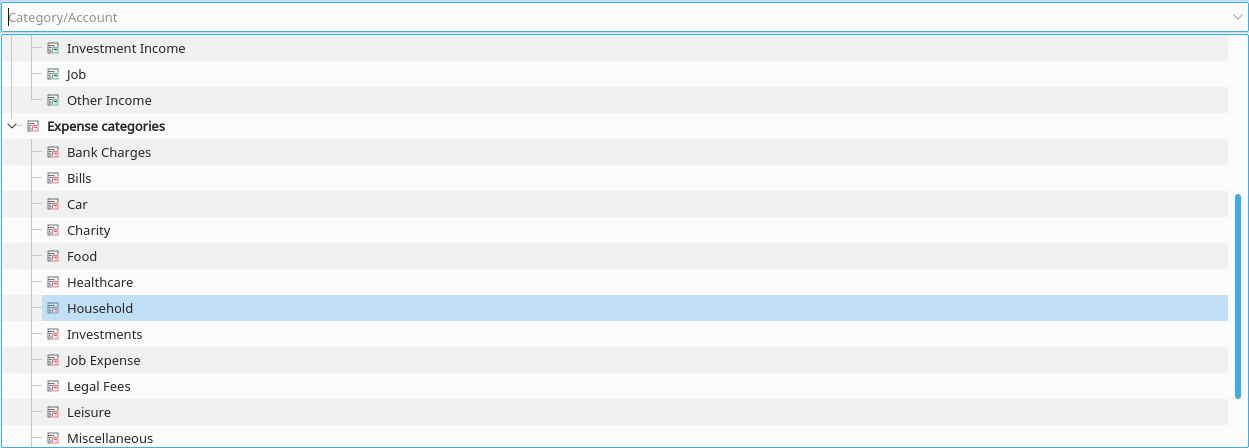
Если введённое имя отсутствует в KMyMoney, программа предложит создать новую запись статьи бюджета. В случае отмены этого действия поле станет пустым. Если же запись будет создана, программа добавит её в список.
Так только в поле редактирования появятся символы, в списке будут показаны только те статьи бюджета или счета, записи которых содержат указанный текст. Сделайте двойной щелчок по стрелке поля с раскрывающимся списком для просмотра всех записей в списке.